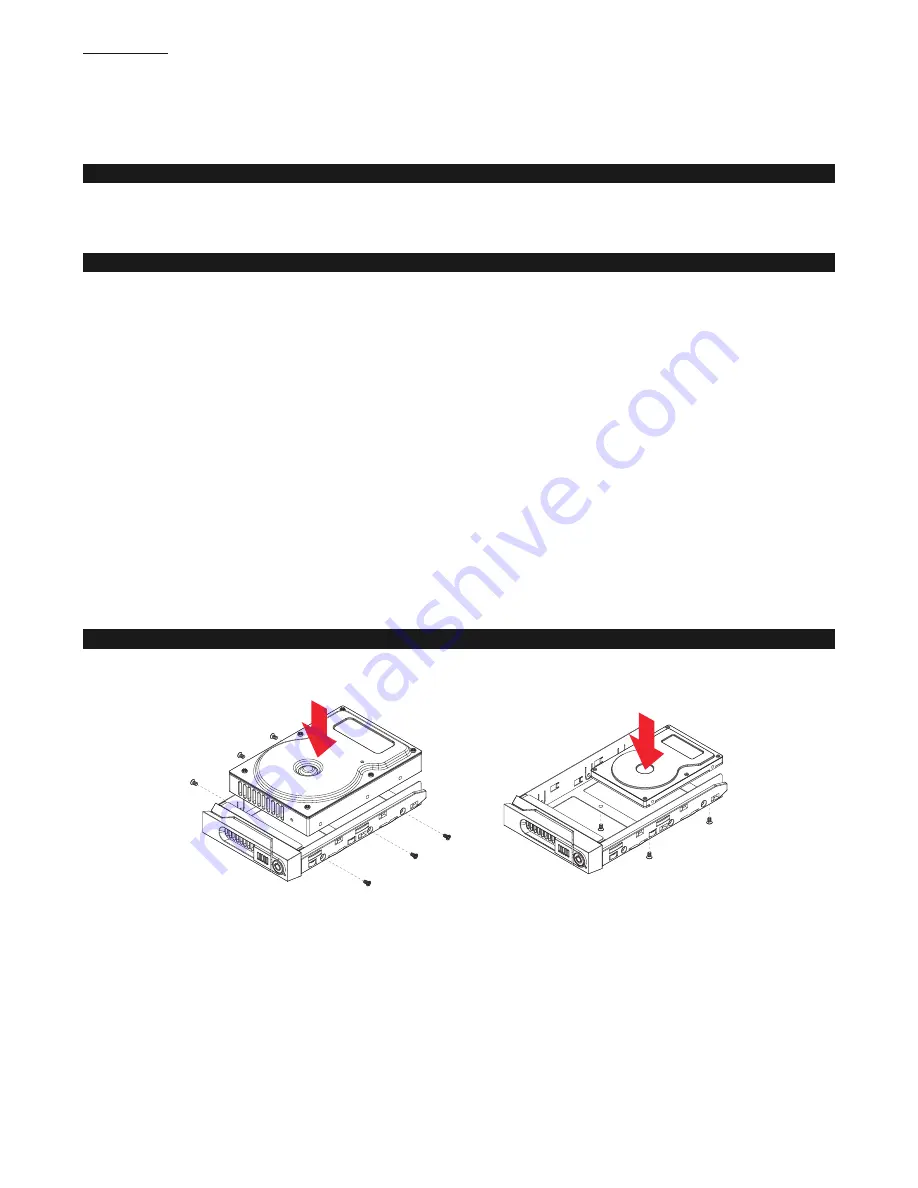
SafeTANK GR4670-WSB3 User Manual
스토리지
모드
정의
독립
모드
( JBOD ) : 4
개의
독립적인
저장
용량
.
안전
모드
( RAID 5 ) :
데이터
패리티가
있는
하나의
독립적인
저장
용량
.
고속
모드
( RAID 0 ) :
데이터
액세스
속도는
빠르지만
데이터
패리티가
없는
하나의
독립적인
대량의
저장
용량
.
!
GR4670-WSB3
의
세컨더리
FireWire 800 (1394b)
커넥션은
다른
FireWire 800 (1394b)
장치에
연결하고
확장하기
위해
제공됩니다
.
!
!
작동
온도
: 50 ~ 95°C (10~ 35°F)
보관
온도
: -4 ~ 116°C (-20 ~ 47°F)
라인
전압
: 100 ~ 240V AC
!
!
1.
컴퓨터
시스템
당
한
번에
한
인터페이스
커넥션만을
사용해야
합니다
.
2. RAID
볼륨
구조는
가장
작은
하드
드라이브의
용량을
이용한
후
큰
볼륨을
만들기
위해
RAID 5
는
용량의
3
을
, RAID 0
은
4
를
곱하기
때문에
사용
하기
전
드라이브
포지션에
같은
브랜드와
스펙의
하드
드라이브를
설치할
것을
권장합니다
.
그리고
새
하드
드라이브로
교체가
필요할
때
같은
스펙
,
용량
,
브랜드의
제품을
구매하기
바랍니다
.
만약
요건이
충족되기
힘들다면
,
적어도
20 GB
더
큰
제품을
선택하십시오
.
3.
시스템에서
인식하는
GR4670-WSB3
실제
저장
용량은
하드
드라이브들이
포맷되면
하드
드라이브에
공표된
전체
용량과
다를
수
있습니다
.
4.
컴퓨터
시스템에
연결된
경우
,
데이터가
전송되고
있을
때는
하드
드라이브를
제거
,
삽입
또는
교환하면
안됩니다
.
5.
한번
초기
설치가
완료되면
드라이브
위치
변경은
RAID
구조를
훼손시킬
수도
있기
때문에
드라이브
위치
변경은
금지되어
있습니다
.
6.
만약
하드
드라이브
고장이
발생하면
,
섹션
6 “
고장난
드라이브
교체
또는
데이터
재구축
설명
”
으로
가
단계를
적절히
따라
주십시오
.
7. GR4670-WSB3
의
전원을
끄거나
컴퓨터와
연결을
끊을
때는
항상
운영체제
(OS)
에서
시스템을
먼저
안전하게
제거해야
하는
것에
유의하십시오
.
8. RAID 5
모드에서는
시스템은
하나의
드라이브만
문제가
발생할
수
있도록
합니다
.
만약
복수의
드라이브에
동시에
문제가
발생한다면
시스템에
보
관된
데이터들이
훼손되었거나
분실된
것일
수
있습니다
. RAID 0
모드에서
하나의
드라이브에
고장이
발생한다면
모든
데이터는
훼손되거나
분실되
었을
수도
있습니다
.
만약
이런일이
발생한다면
하드
드라이브
데이터
복구
전문가를
방문하여
데이터
복구
가능성에
대해
상담하기를
권장합니다
.
9. GR4670-WSB3
장치에
포함된
중요한
데이터는
정기적으로
백업하거나
,
또는
사용자가
필요할
때
원격
또는
분리형
스토리지
장치에
백업을
해놓
으십시오
. RAIDON
은
장치의
사용
또는
손실된
데이터
복구하는
중에
발생한
어떠한
데이터
손실에
대해서도
책임을
지지
않습니다
.
!
!
아래
지침에
따라
하드웨어
설치를
완성하십시오
:
!
단계
1
포장을
열고
제품을
꺼내
동봉된
모든
내용물이
손상되거나
분실되지
않았는지
확
인하십시오
.
내용물에
손상이
있거나
분실된
경우
,
즉시
공급업
체에
문의하십시오
.
단계
2
엔클로저를
평편하고
통풍구가
막힘이
없이
통풍이
잘
되는
곳에
놓으시고
,
물
근
처
또는
손상되기
쉬운
장소
근처를
피하십시오
.
단계
3
액세서리
키트에
있는
키를
키
꽂이
구멍에
삽입하면
이동식
드라이브
트레이
래치
가
튀어나오며
이동식
드라이브
트레이를
꺼낼
수
있습니다
.
단계
4
이동식트레이에서드라이브안정기를제거하고하드드라이브를트레이에올려놓
은
다음
제공한
나사로
고정시키십시오
.
작업
완료
후
,
드라이브
트
레이를
드라이
브
위치로
다시
삽입하고
래치를
누르십시오
.
단계
5
연결하고자하는엔클로저의인터페이스커넥션과컴퓨터를연결하기위해제공된
케이블
중에서
하나를
선택하십시오
.
단계
6 AC
전원선을
전원
소켓에
연결하십시오
.
연결을
마치면
,
장치의
전원을
켜십시오
.
컴퓨터가
부팅되면
,
운영
체제에서
드라이브를
자동으로
인식합니다
.
설치된
하드
드라이브를
포맷해야
할
경우
,
원하는
드라이브
볼륨으로
포맷하기
위
해
운영
체제에서
알려주는포맷
지침을
따르십시오
.
포맷이
완료되면
,
기기는
사용
준비가
완료되었습니다
.
2. 작동 정보
3. 하드웨어 요구사양 및 사전 주의사항
4. 하드웨어 설치
!
16





































